 ネットショップSTORESの作り方を知りたい人
ネットショップSTORESの作り方を知りたい人
ネットショップSTORESの作り方を知りたいな!
この記事は上記のような疑問を解消するものとなっています。
- ネットショップSTORESとは!?
- ネットショップSTORESの作り方
【STORES】とは誰でも手軽に本格的なネットショップを開設することが可能なネットショップ制作プラットフォームです。
ネットショップといえば一昔前までは、製作にコストも時間もかかり大変な作業でした。
しかし今は、簡単な手順を踏むだけで本格的なネットショップを制作することが可能です。
また、STORESでは無料でネットショップを開設することもできるため、コストを抑えたい事業者様や、試験的にネットショップを開業してみたい人にも適しています。
そこでこの記事では【STORES】の作り方をまとめてみました!
気になる方は是非、最後まで読んで頂ければと思います。
1.ネットショップSTORESとは!?

- 無料で使えて機能も豊富
- BASEと比較して手数料が安い&決済手段も充実
- 48種類のおしゃれなデザインテンプレートが無料で利用できる
【STORES】は、本格的なネットショップが、誰でもかんたんに作成できるサービスです。
現在ではテレビCMなどでも注目を集めています。
オンラインショップを簡単に開設できる「STORES」は、STORES・ドット・ジェーピー株式会社が運営しています。
個人はもちろん、費用を抑えてネットショップの運営をしたい事業者、試しにやってみたいという場合でも、すぐに本格的なショップを開設することができます。
また、デザインに関しても、STORESでは種類豊富に用意されているため、すぐにお洒落でターゲットユーザーの興味を引くお店作りができます。
2.ネットショップSTORESの作り方
それでは【STORES】の作り方をみていきましょう!
誰でも簡単に開設できるので是非試してみてください。
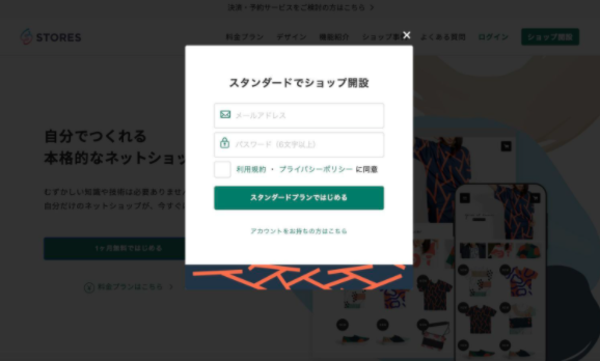
まずは【STORES】でユーザー登録を行ないます。
STORESのネットショップ作成ページの右上、「ショップ開設」から、メールアドレスとパスワードを登録しましょう。
このとき、過去にSTORESに登録したことのあるメールアドレスは使用できませんので注意してください。
このメールアドレスは、STORESやご購入者さまからご連絡する際に使用します。
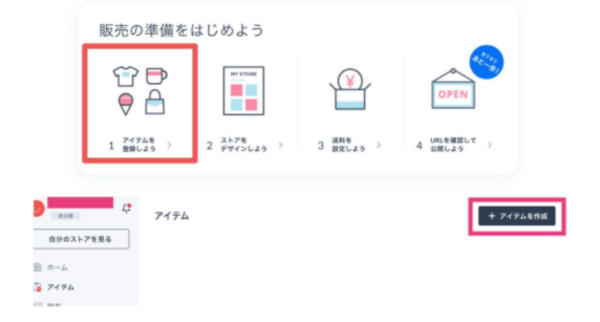
続いて、商品を登録します。
ご自身のショップにログインしたら、「アイテムを登録しよう」から、右上の「+アイテムを作成」をクリックします。
すると、アイテムの登録画面が開きます。
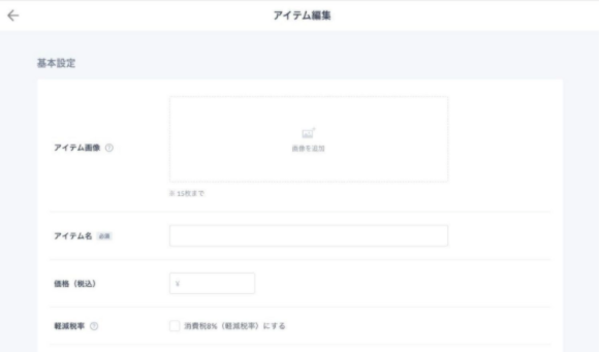
アイテム画像は無料で15枚まで登録可能です(スタンダードプランでは30枚まで)。
商品の全体の雰囲気から細部に亘るまで、状態がわかるように画像を用意するのがおすすめです。
アイテム名は、ネットショップにそのまま表示される商品名となります。
魅力的な画像を登録するとともに、アイテム名も魅力的にしておきましょう。
価格は、税込みで入力します。
食品や新聞には、軽減税率が適用されるのでチェックを付けるのを忘れずに。最後に、商品の細かい説明を入力して、「公開」を押せば、登録完了です。
ハッシュタグやカテゴリの設定は、お客さんに見つけてもらいやすくなるので、必ず設定しましょう。
販売開始後は、タイミングを見計らって割引セールをしたり、こまめに在庫管理をしたりして販売促進や商品管理をしていきます。
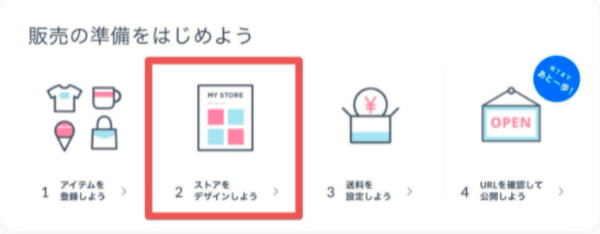
続いて、ストアのデザインを設定します。
「ストアをデザインしよう」をクリックしたら、テンプレートのなかから好きなデザインを選び、「このテンプレートを使用する」を選択します。
その後、ロゴや背景の設定が終わったら、右上の「デザインをストアに反映」→「OK」で登録完了です。
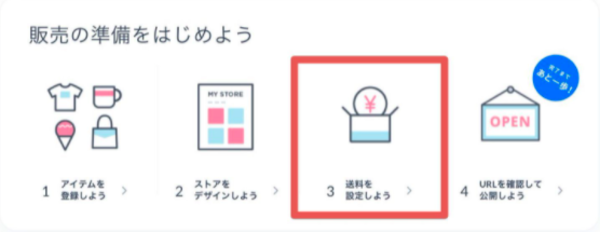
次に、「送料を設定しよう」を選びます。
すべてのオーダーに対して、同一の設定をする場合は、そのまま入力すればOKです。
細かく送料の設定をしたい場合は、アドオンの「送料詳細設定」から設定できます。
詳しくはこちらの記事をご覧ください。
お客さまにとって便利な方法を選んでもらえるように、決済方法の設定をしておきましょう。
クレジットカード決済を可能にするためには審査が必要です。審査は約2週間かかりますが、クレジットカードは最も利用されている決済方法ですのでぜひ導入しておくことをおすすめします。
「特定商取引法に関する表記を入力」を選択し、事業形態や居住地、電話番号など入力欄を埋めていきましょう。
「その他」の欄には営業時間や連絡の取りやすい時間帯を書いておくのが良いです。
入力が終わったら、ステップ2の「申請する」をクリック。先ほど入力した内容と同じストア情報を入力します。
画面が「受付完了」となれば、OKです。
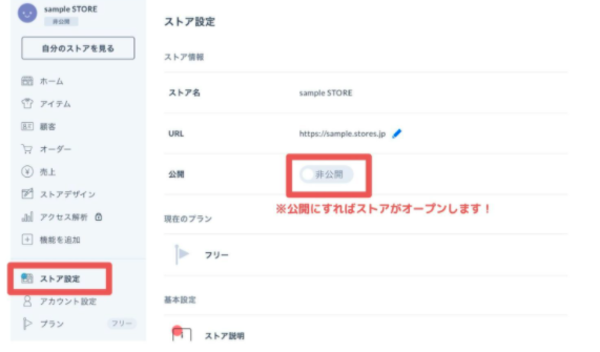
ここまで設定できればダッシュボードへ戻り、「ストア設定」の「非公開」を「公開」にすれば、あなたのネットショップがオープンします。
3.まとめ
【STORES】はどんな方でも簡単にネットショップを開くことができるのでオススメです。
他にも色々と機能があるので是非利用してみてはいかがでしょうか!?
 HTML&CSS辞典
HTML&CSS辞典 
